PS如何调整头发的颜色?
溜溜自学 平面设计 2023-05-29 浏览:538
大家好,我是小溜,我们在PS里面进行人像处理时,有时候会因为反光,或者头发褪色等各种各样的原因,导致照片的人物的头发两个颜色,这样不美观,我们可以通过PS来调整,那么PS如何调整头发的颜色?小溜来把方法告诉大家。
工具/软件
硬件型号:机械革命极光Air
系统版本:Windows7
所需软件:PS CS6
方法/步骤
第1步
打开Adobe Photoshop软件,导入需要调整的图片,按ctrl+加号键调整图层的显示比例。
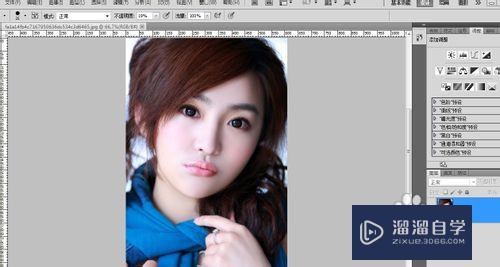
第2步
为图层添加色相饱和度调整图层面板。
单机图层面板下面的添加新的填充和调整图层面板,选择色相饱和度添加即可。
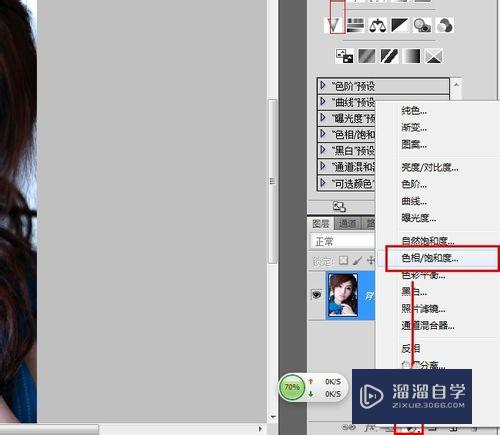
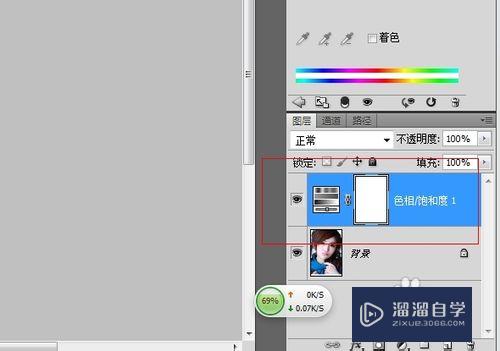
第3步
调整色相饱和度的数值,这一步就是调整我们所需的头发颜色,调整的时候根据自己的需要选择颜色即可,只需要看头发的变化,其他的不用管。
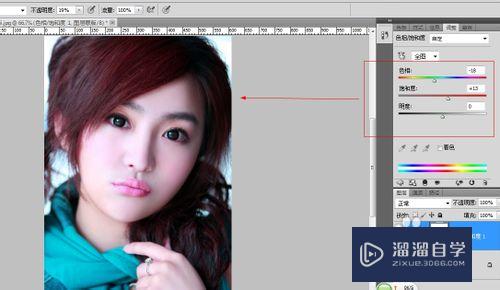
第4步
更改头头发的颜色以后,选择色相饱和度蒙版,按住ctrl+I将进行反向操作。
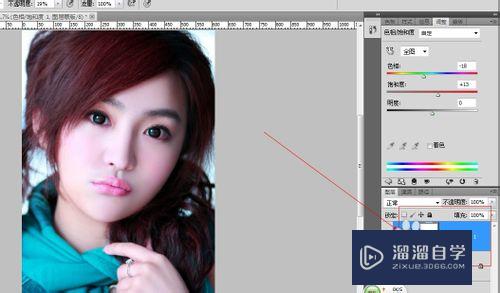
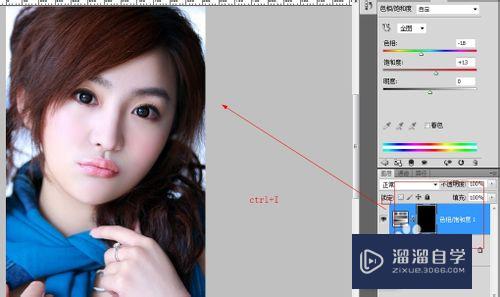
第5步
选择图层蒙版,将前景色调整为白色,也可以按下D键然后按X键即可。

第6步
选择画笔工具,菜单栏数值保持默认即可,模式正常,流量和不透明度100%,如上图所示。将图片调整到合适的显示比例(ctrl++)。
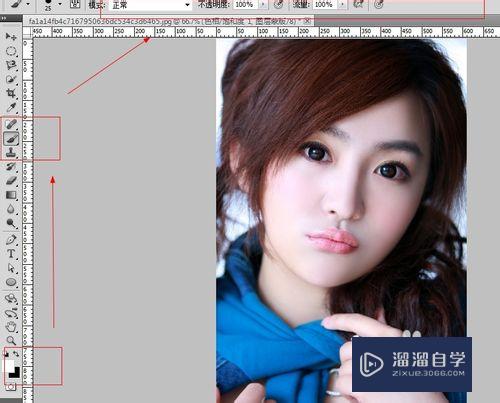
第7步
在头发的位置进行绘画,使其显示我们刚刚调整的颜色,画笔的大小使用【】键进行放大和缩小。
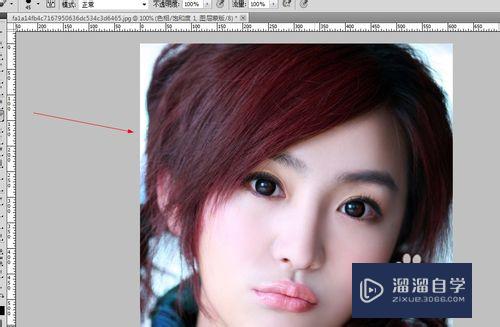
第8步
按下X键,将前景色变为黑色,将画笔的不透明度改为20,在头发的边缘和耳朵等部分继续绘画即可。
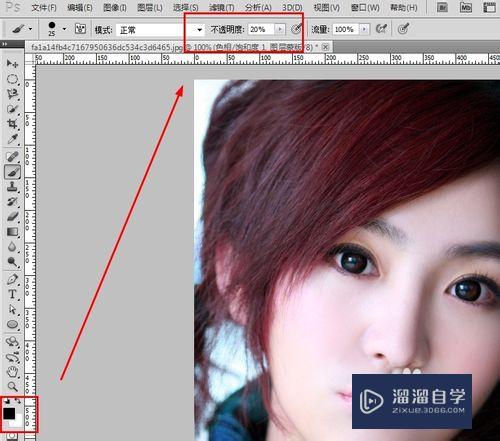
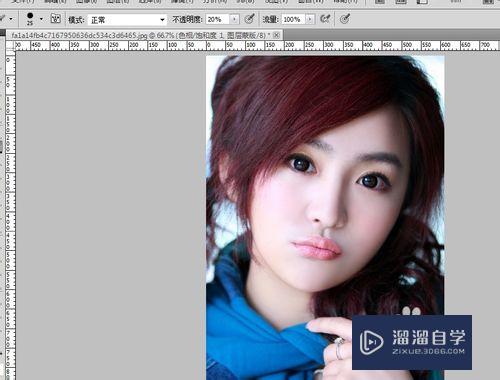
第9步
全部画完后,按住ctrl键加鼠标单击蒙版缩略图,选中头发部分。
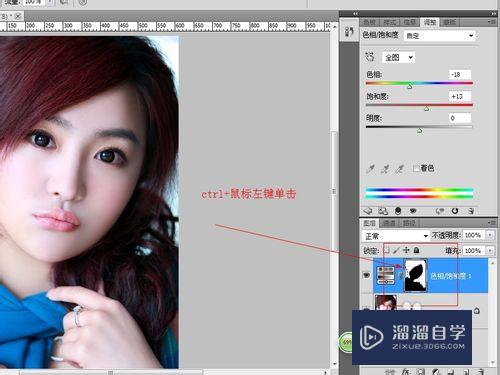

第10步
添加亮度对比度调整图层,调整亮度对比度,效果自定,微调,不要大幅度调整。
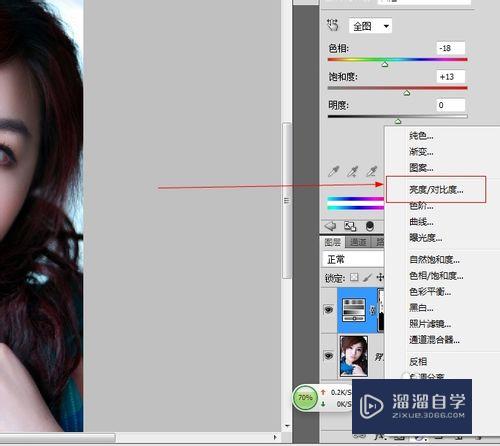
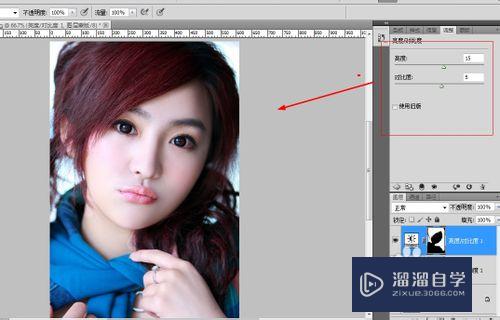
第11步
完成制作。


注意/提示
好啦,本次小溜为大家分享的“PS如何调整头发的颜色?”就到这里啦,希望能帮助大家更好的掌握软件的使用。本站还有相关的学习课程,需要的朋友快点击查看>>>
相关文章
距结束 06 天 06 : 20 : 10
距结束 01 天 18 : 20 : 10
首页






